KOD: A1673
WOLVOX ERP programını birden fazla bilgisayarda kullanıyorsanız, client bilgisayarlarda kullanıcı girişi yapmak için “Kullanıcı Kaydı ve Kullanıcı Yetkilendirme” işlemi için aşağıdaki adımları izleyebilirsiniz.
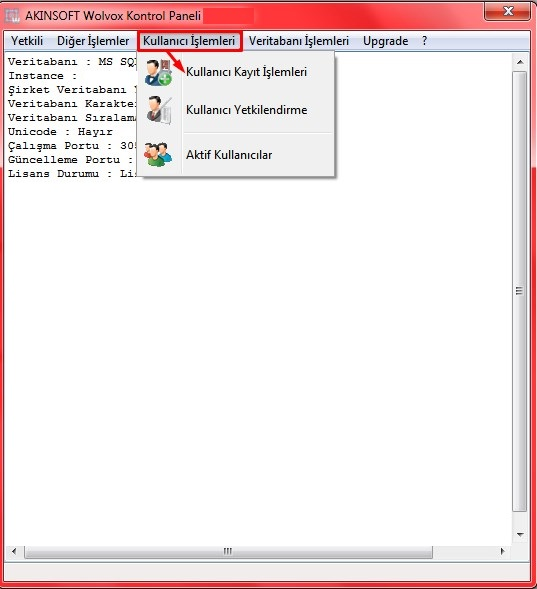
Ana Bilgisayarda Yapılacaklar:
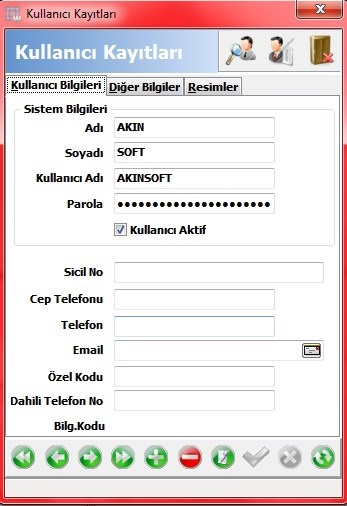
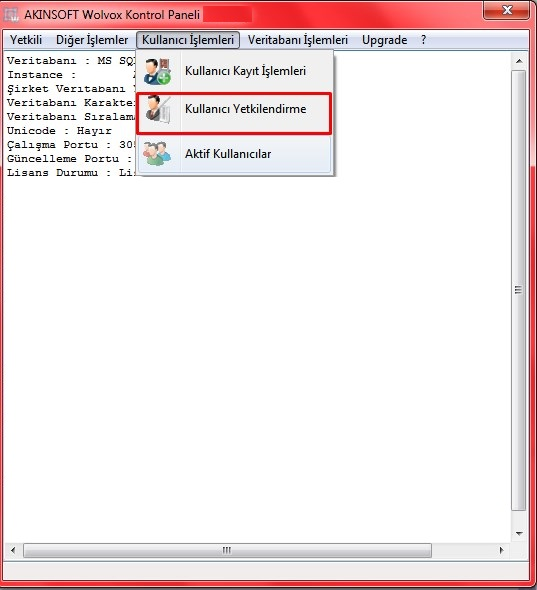
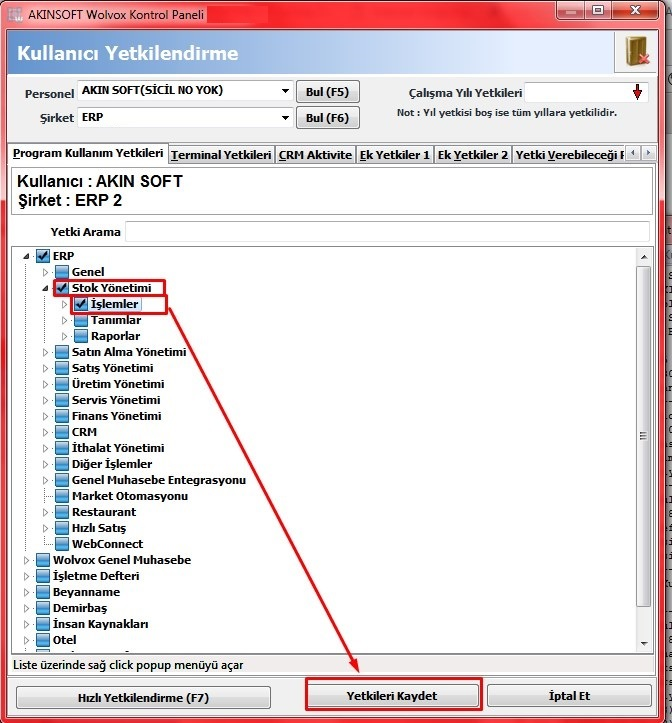
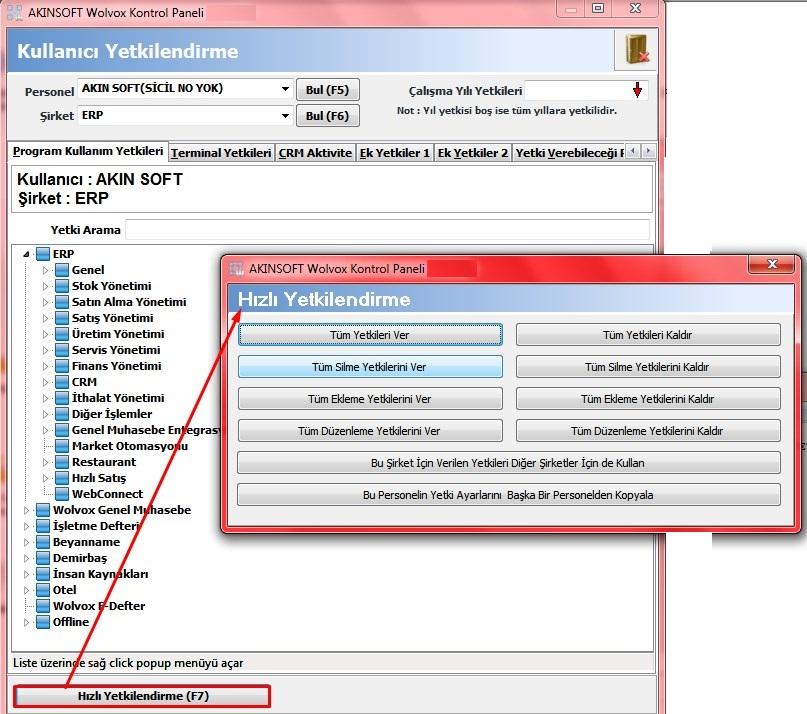
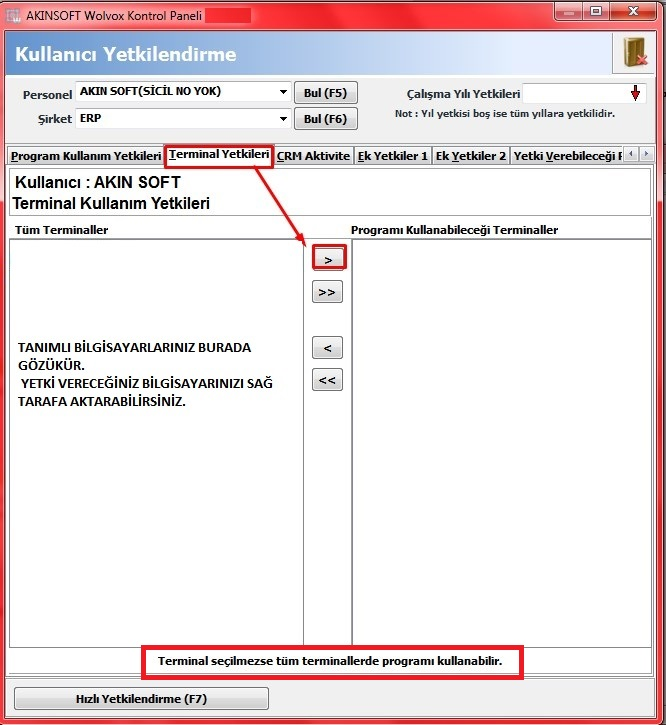
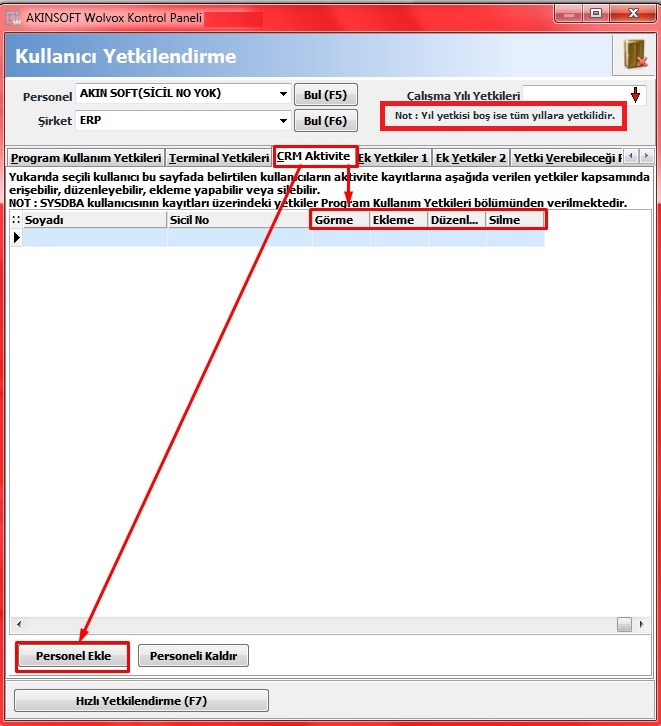
Müşteri hizmetleri ekibimiz sizin için burada!
Bizimle İletişime geçin